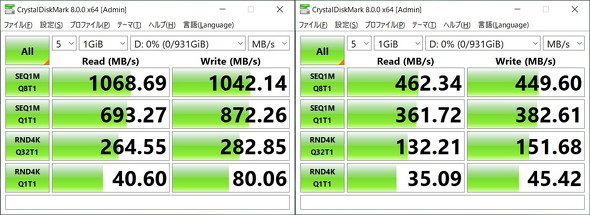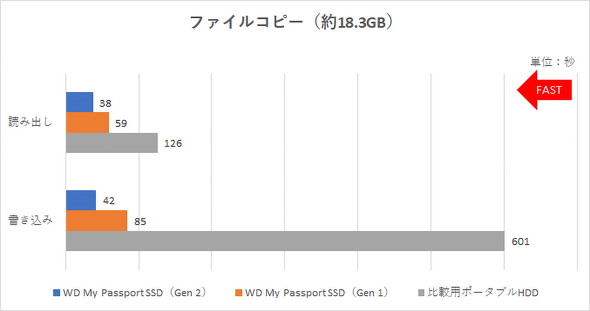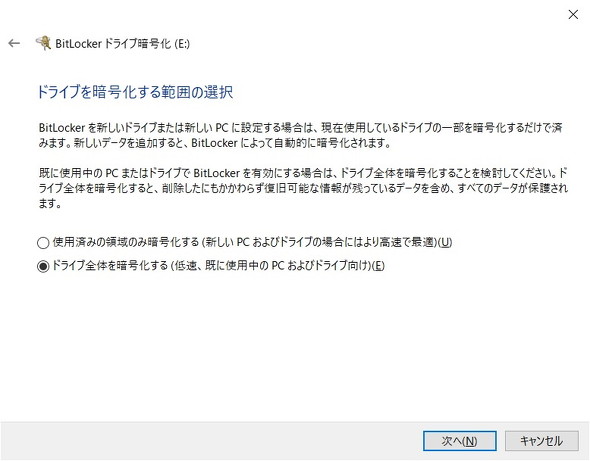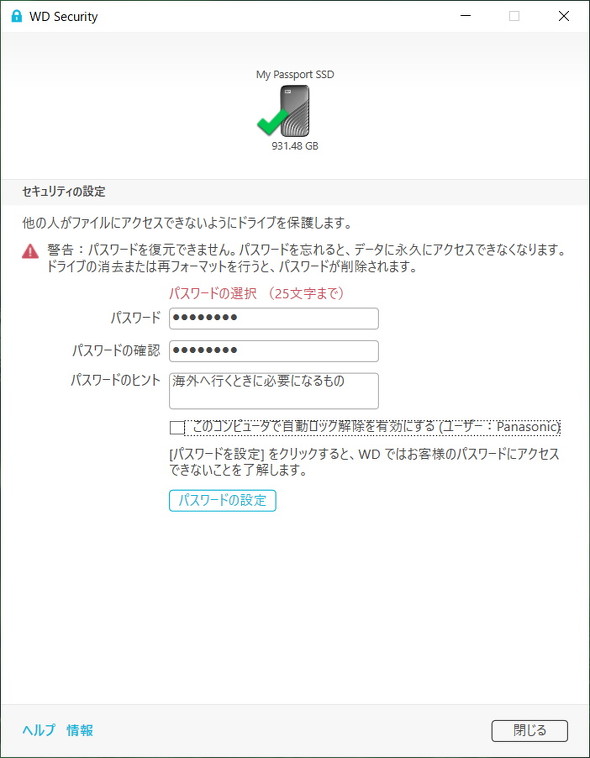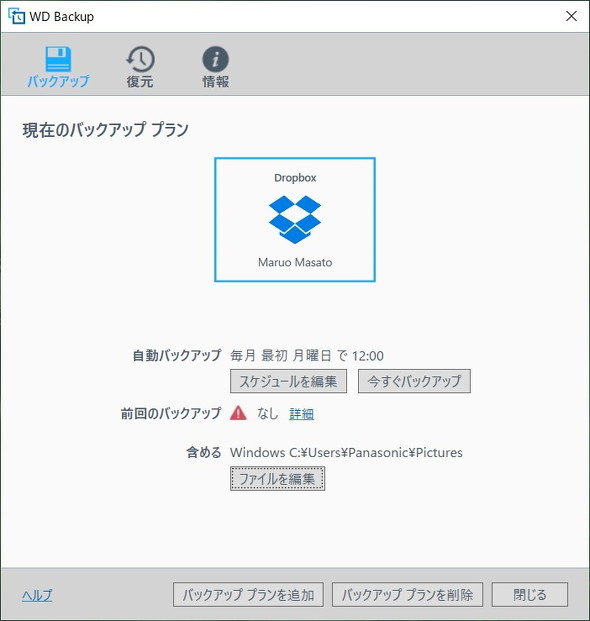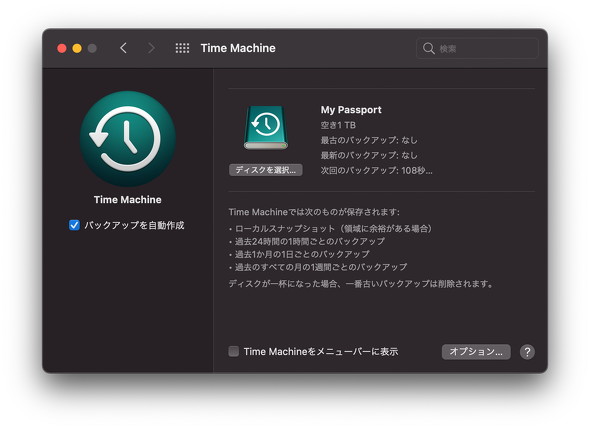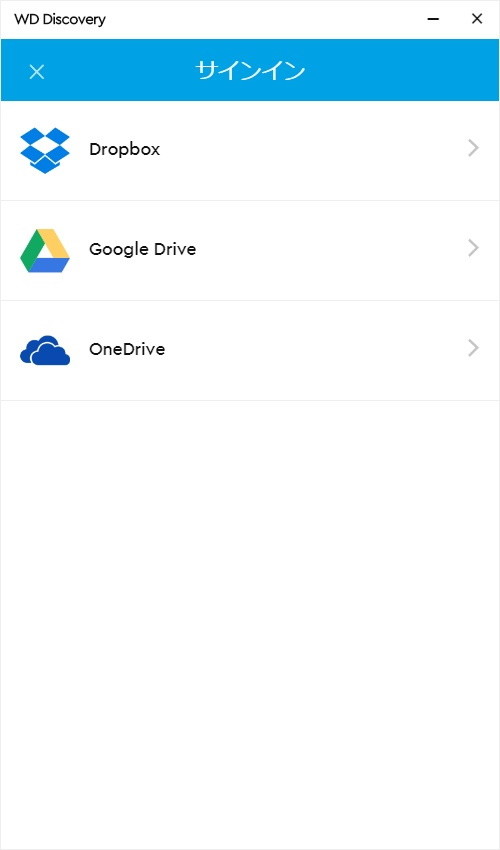一度使ったらやめられない 小型で快適、安心なポータブルSSD「WD My Passport SSD」をチェック!(2/2 ページ)
USB 3.2 Gen 2によってもたらされる圧倒的な高性能
先述した最大読み書き速度は、あくまでもメーカーの公称値である。実際の性能はどうなのか、ベンチマークテストを通してチェックしてみよう。今回はWD My Passport SSDに加えて、比較対象としてUSB 3.2 Gen 1対応のポータブルHDDを用意した。WD My Passport SSDについては、USB 3.2 Gen 2、USB 3.2 Gen 1の両方における速度を計測した。
まず、ストレージの読み書き速度をテストする定番アプリ「CrystalDiskMark 8.0.0」(ひよひよ氏・作)を標準設定のままで実行した。シーケンシャル(連続)の読み書き(SEQ1M Q8T1)の結果は以下の通りだ。
- ポータブルHDD:読み出し毎秒179.92MB/書き込み毎秒93.08MB
- My Passport SSD(USB 3.2 Gen 1):読み出し毎秒462.34MB/書き込み毎秒449.6MB
- My Passport SSD(USB 3.2 Gen 2):読み出し毎秒1068.69MB/書き込み毎秒1042.14MB
USB 3.2 Gen 1かGen 2かを問わず、MyPassport SSDは一般的なポータブルHDDよりも高速な読み書きを実現している。その上で、USB 3.2 Gen 2で接続すれば、USB Gen 1の約2倍の速度で読み書きできている。理論上の最大通信速度は、USB 3.2 Gen 1が5Gbps(毎秒約630MB)、Gen 2が10Gbps(毎秒約1.25GB)と2倍の差がある。今回の計測結果は、規格の差がほぼそのまま出たものだといえるだろう。
実際の利用シーンを想定したテストでも、My Passport SSDの実力は伺える。デジタルカメラのRAWデータとXMPファイル(現像設定のメタデータ)で構成した約18.3GBのフォルダーの読み書きにかかった時間は以下の通りとなった。
- ポータブルHDD:読み出し126秒/書き込み601秒
- My Passport SSD(USB 3.2 Gen 1):読み出し59秒/書き込み85秒
- My Passport SSD(USB 3.2 Gen 2):読み出し38秒/書き込み42秒
HDDでは書き込みに10分もかかっている。それに対して、USB 3.2 Gen 2接続のMy Passport SSDではわずか42秒、Gen 1接続でも1分25秒で完了した。
SSDはランダムの読み書きも高速なので、写真や動画の編集における作業用ストレージとしても活用できる。実際に、WD My Passport SSDに保存したRAWデータを直接アドビの「Lightroom Classic」や「Bridge」からアクセスして使ってみたが、体感的にはPCI Express接続の内蔵SSDを使った際と同じように作業を進めることができた。
持ち歩きも安心! 充実のセキュリティ機能
どこにでも気軽に持ち運べるポータブルストレージは、紛失や盗難のリスクが常につきまとう。紛失や盗難によるデータ漏えいも不安要素だ。特にビジネスで使う場合は、データのセキュリティをしっかり確保しておきたい。
この点、My Passport SSDはハードウェアベースのAES 256bit暗号化に対応しており、Windowsの「BitLocker」やmacOSの「FileVault」といったOS標準のストレージ暗号化機能を利用できる。
ウエスタンデジタル独自のパスワードユーティリティソフト「WD Security」によるパスワードロックも可能だ。指定したPC/Macでの利用は自動解除を行うなど、求めるセキュリティレベルに応じた柔軟な運用に対応している。
バックアップなど活用法はさまざま
ウエスタンデジタルのSSDをWindows PCで使う場合は、同社のバックアップソフト「WD Backup」を利用して指定したフォルダのデータをMy Passport SSDまたはDropboxにバックアップできる。スケジュールを指定しておけば自動でバックアップできるので便利だ。もちろん、My Passport SSDはWindows標準のバックアップ機能や、macOS標準の「Time Machine」でも利用できる。
その他、クラウドストレージにアップロードしたファイルを取り込める「WD Discovery」も使える。対応するサービスは「Dropbox」「Google Drive」「OneDrive」の3つで、各サービスのログイン情報を入力すれば、簡単にデータをMy Passport SSDにインポートできる。
一度使ったらやめられない、快適安心なポータブルSSD
My Passport SSDは、USB 3.2 Gen 2に対応することで高速かつ快適なデータ転送を実現している。耐衝撃性を備えたボディーにハードウェアベースの暗号化機能、パスワードロック機能など、安心して持ち運ぶための備えもしっかりできている。クラウドサービスからのインポートやバックアップなどに活用できるユーティリティーも提供されている。データの持ち運びやストレージの容量不足に悩んでいる人の“即効薬”として役立つことは間違いない。
テレワークをする際には、ノートPCではなくMy Passport SSDのみを持ち運んで、職場と自宅それぞれに据え置いたPCで作業するというやり方も“アリ”だ。ボディーカラーは5種類あるので、自分の好きな色を選ぶことはもちろん、用途や保存するデータによって「色分け」するのも良いだろう。
アイ・オー・データ機器が販売するMy Passport SSDには、充実した保証とサポートも付帯する。標準で5年間のメーカー保証を受けられる他、購入前と購入後の電話サポートも用意されている。同社は日本のPCの黎明(れいめい)期からPC向け周辺機器の世界において多くの実績を持つ。安心感は格別だ。
PCのストレージ容量不足、大容量データの管理や移動における課題を抱えている人には、ポータブルSSDは最適な選択肢である。今、購入するポータブルSSDを検討するなら、「ワンランク上の高性能」「耐衝撃性」「強固なセキュリティ機能」「便利な活用ツール」「長期保証」「国内サポート」といった、一度使ったらやめられない、頼りになる要素を数多く備えるWD My Passport SSDを薦めたい。
Copyright © ITmedia, Inc. All Rights Reserved.
提供:株式会社アイ・オー・データ機器
アイティメディア営業企画/制作:ITmedia PC USER 編集部/掲載内容有効期限:2021年2月23日